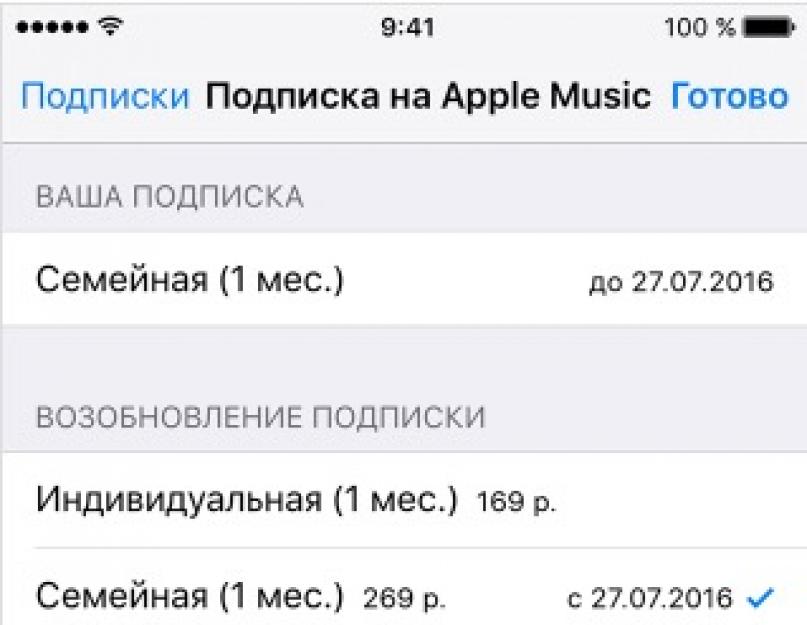Данную небольшую инструкцию я целиком посвятил различным подпискам, которые вы можете встретить при общении с техникой Apple. Упор сделан на тему изменения и отписок от различных подписок.
Про подписки. Основные сведения
В магазинах Apple (App Store, iTunes Store) есть 3 основных модели монетизации:
- платное приложение
- free-2-play - условно бесплатное приложение со встроенными покупками
- подписки
Первые две модели частенько комбинируются. Третья обычно идёт особняком.
Подписки - это модель оплаты каких-то услуг, когда с пользователя ежемесячно, раз в полгода, раз в год или разово (!) снимается определённая сумма денег.
Какие подписки вы можете встретить при пользовании техникой Apple:
- Подписки на Apple Music, iCloud, iTunes Match
- Подписки на газеты и журналы
- Подписки на интернет-службы, такие как HBO NOW, Spotify, Netflix, Pandora, Hulu и т. д.
- Подписки внутри приложений App Store (как правило, это сервисы)
Есть два вида подписок:
- Непродлеваемые подписки . Это могут быть сезонные абонементы на просмотр каких-то соревнований или просто какая-то услуга действующая строго определённое время. По окончании продлевать такую подписку нужно вручную.
- Автоматически возобновляемые . То есть по истечении определённого времени, если на счету пользователя достаточно средств, то деньги за следующий период с него автоматически списываются.
При этом следует помнить, что автовозобновление происходит за несколько часов до следующего периода оплаты. Сайт Apple говорит о примерно 8 часах, некоторые приложения пишут о 24 часах. То есть отменять подписки во избежание лишних списываний лучше хотя бы за сутки.
Как отключить/изменить подписку в iOS?
Настройки->iTunes Store и App Store .
Тыкайте по вашему Apple ID. После этого потребуется войти через Touch ID или пароль. В новом окне нужно найти раздел Подписки и нажать Управлять .
Появится список всех ваших подписок (если их больше одной). При этом в списке сразу видно активная подписка или просроченная.
Выбираем подписку. Используя доступные параметры можно:
- изменить тарифный план: например, вместо подписки помесячной выбрать годовую или наоборот
- отключить автовозобновление. Тогда по истечении оплаченного периода подписка деактивируется

Как отключить/изменить подписку в iTunes?
Полезно знать на случай, если iPad/iPhone продан, например. Или сломался. Ведь подписки сами по себе не аннулируются в таком случае и деньги будут по прежнему списываться с вашей карты.
Откройте программу iTunes. Если вы не вошли в систему, выполните вход с использованием Apple ID.
В меню выберите Учетная запись->Просмотреть . Появится окно, в котором нужно ввести Apple ID и пароль.

В новом окне листаем вниз и находим маленькую надпись «Подписки». Жмём кнопку «Управлять».

В появившемся списке выберите нужную подписку и изменяйте её параметры как хотите.

Подписки на сервисы iCloud и iTunes Match
Про iCloud и iTunes Match нужно сказать особо. Это два сервиса Apple, которые предоставляются только по подписке. И управление этими подписками происходит не по стандартному сценарию.
Подписка на iCloud в iOS:
Настройки->iCloud->Хранилище->Сменить план хранилища. Выбираем нужный тариф.

На компьютере Mac в OS X
- Перейдите в меню Apple > «Системные настройки», а затем щелкните значок iCloud.
- В правом нижнем углу нажмите кнопку «Управлять».
- Нажмите «Купить больше пространства» или «Сменить план хранилища».
- Выберите тарифный план, нажмите «Далее» и введите пароль для своего идентификатора Apple ID.

На компьютере с Windows
- Откройте iCloud для Windows.
- Выберите пункт «Хранилище».
- Нажмите «Сменить план хранилища».
- Выберите план, затем нажмите «Далее».
- Введите пароль своего идентификатора Apple ID и нажмите «Купить».
Во всех случаях, чтобы полностью отключить подписку на iCloud, надо жать кнопку «Уменьшить объём» или «Уменьшить объём хранилища».
Подписка на iTunes Match позволяет добавлять песни в медиатеку iCloud с помощью iTunes и слушать их на всех ваших устройствах.
Подписка на iTunes Match в iOS. Настройки->Музыка->Подписаться на iTunes Match . (в iOS 10 я такой опции не нашёл).
Подписка на iTunes Match в iTunes. В меню выберите Учетная запись->Просмотреть . Появится окно, в котором нужно ввести Apple ID и пароль. Листаем до раздела «iTunes в облаке». И напротив строчки iTunes Match жмём кнопку «Подробнее».

У iTunes Match только одна опция - подписка на год. Подписка является автовозобновляемой. Чтобы отключить автоматическое продление, проделайте то же самое в iTunes, что написано выше, но вместо кнопки «Подробнее» нажмите кнопку «Отключить автоматическое возобновление».
О бесплатной подписке Apple Music
При входе в программу Музыка в iOS (или раздел Музыка в iTunes) Apple предлагает подключить сервис Apple Music. Для того, чтобы вы опробовали сервис, первые 3 месяца использования сервиса предоставляются бесплатно.

Следует помнить, что эта бесплатная подписка автовозобновляемая, то есть по истечении 3-х месяцев с вас без предупреждения будет взиматься плата (вы лишь получите счёт на e-mail). На 6 сентября 2016 года - это 169 рублей в месяц. Дабы этого не произошло, нужно отключить автовозобновление как описано выше в разделах: «Как отключить/изменить подписку в iOS?» или «Как отключить/изменить подписку в iTunes?»
Про подписку на газеты и журналы
В iOS 5 в Apple появилось впервые приложение Киоск. В iOS 9 его заменили на Apple News. Приложение, которое до сих пор не работает в России. А приложения журналов и газет остались.
На сайте Apple есть каталог всех журналов и газет , который удобно в виде списков можно посмотреть на компьютере в браузере. Либо журналы и газеты можно открыть в App Store в iOS или в iTunes в специальном разделе.
Практически все журналы и газеты распространяются по схеме:
бесплатное приложение -> бесплатный номер (или номера) -> покупка подписки через встроенные покупки.
Иногда помимо подписок в приложениях можно покупать отдельные номера. Советую внимательно читать описания в App Store и внутри приложения по поводу условий подписок. Почти все подписки на газеты и журналы являются автовозобновляемыми. Исключения бывают, но реже.
Читателям: Если у вас остались какие-то вопросы по подпискам - пишите их в комментариях. Если есть дополнения к данной справочной инструкции - тоже с удовольствием прочту комменты. :) Всем удачи.
Думаем, что у каждого часто бывает такое - вы оформили ежемесячную подписку в AppStore на определённое приложение и теперь по тем или иным причинам хотите отменить данную подписку. Возможно вам перестало нравиться данное приложение или пропала необходимость в нём, либо вы вообще забыли, что оформляли подписку, а тут пришло сообщение о списании средств.
Отменить оплату подписки можно прямо с вашего iPhone либо iPad, самое главное знать как. Для тех, кто впервые сталкивается с этим и не знает, как отменить платную подписку, объясняем как это сделать:

В первую очередь переходим в настройки вашего устройства, далее переходим в раздел "iTunes Store и App Store ". В данном разделе в самом верху нажимаем на свой Apple ID . Нажимаем на него, после чего нажимаем на "Посмотреть Apple ID".

После успешной авторизации в своей учётной записи выбираете раздел "Подписки ". В данном разделе будут видны все действующие и недействующие подписки, которые вы ранее оформляли.

В нашем случае имеется одна действующая подписка и чтобы её отменить, необходимо просто нажать на неё. В самом конце вы увидите надпись "Отменить подписку " - нажимаем.

После этого у вас появится окно подтверждения подписки. Нажимаем подтвердить . Вы успешно отменили подписку. Таким способом можно отменить подписку хоть на Яндекс музыку, хоть на Apple Music. Все активные подписки вы увидите в данном разделе и на любом iPhone, хоть 5s, 6, 7, 8 или 10.
И напоследок держите небольшой лайфхак . В случае если вы оформляете так называемую пробную подписку , за которую на определённый период не списываются деньги, но при этом не хотите оплачивать подписки далее то делаем следующее. Сразу же после оформление заходим в подписки и отменяем её. Бесплатная подписка продолжит работать, а вам не нужно ждать конца пробного периода и самое главное вы не сможете забыть, что ранее оформили данную подписку.
На этом у нас всё. Если у вас возникли вопросы, задавайте их в комментариях. Всем удачи!
Подписки на цифровые сервисы порой могут быть источником проблем и лишних расходов средств. Перед вами руководство по созданию, управлению, просмотру и (отключению, удалению) отмене подписок на Айфоне (любой модели 5, 6, 7, 8, X и SE), планшетах Айпаде и Айпод тач, а также в сервисах Apple Music и т.д. Как лучше всего просматривать и управлять цифровыми подписками на iPhone и в других устройствах Apple? Можно ли отказаться от подписок на сервисы вроде Apple Music на iPhone (или iPad)?
В этом довольно просто запутаться, а поскольку любая подписка стоит определённых денег, очень важно следить за своими расходами и уметь вовремя просматривать и отключать платные подписки на Айфоне, если вы понимаете, что они вам больше не нужны.
Чтобы помочь вам разобраться в этом вопросе, мы подготовили подробное руководство по управлению подписками на ваших iPhone, iPad и iPod touch.
Посмотреть существующие платные подписки на устройствах с операционной системой iOS (Айфон, Айпад) достаточно легко. Информация обо всех ваших подписках хранится в идентификаторе Apple ID, а просмотреть её можно в меню «Настройки».
Зайдите в «Настройки», а затем найдите пункт «iTunes и App Store». В верхней части экрана вы увидите свой Apple ID: нажмите на него, а затем выберите «Просмотреть Apple ID». Используя сканер Touch ID, пройдите авторизацию, после чего вы получите доступ к настройкам своего аккаунта.



Нажмите на пункт «Подписки» и сразу откроется список всех ваших подписок на Айфоне и Айпаде. (Если у вас не отображается данный пункт, это означает, что в вашем аккаунте отсутствуют подписки, сделанные через iOS. В конце статьи приложена инструкция как раз для таких случаев).
Вы подписались на не нужное приложение App Store в Айфоне или Айпаде или на какую-нибудь музыку и теперь хотите отменить подписку? К счастью, для этого достаточно лишь зайти в соответствующий раздел настроек в вашем iPhone. В этом же разделе вы можете легко отключить подписку на iCloud, Apple Music, Spotify, Netflix и многие другие сервисы. Далее, мы подробнее покажем вам, как это сделать.
Как отменить платные подписки в Айфоне у приложений из AppStore?
Вы заметили, что с вашей карточки уходят деньги на оплату платной подписки на приложение, которое вы толком не используете или, что ещё хуже, никогда не использовали? Вот что нужно сделать, чтобы отменить платные подписки на Айфоне и Айпаде:
- Для начала откройте меню «Настройки» на iPhone или iPad.
- Прокрутите до пункта «iTunes и App Store».
- Нажмите на Apple ID вверху экрана.
- Нажмите на надпись «Просмотреть Apple ID».
- Используйте Face ID, Touch ID или введите свой пароль.
- Подождите, пока загрузится информация Apple ID.
- Когда страница вашего аккаунта прогрузится, прокрутите её вниз и зайдите в меню «Подписки».
- Вы увидите все активные и истёкшие подписки.
- Выберите подписку, которую хотите отменить (отключить, удалить), и нажмите на неё.
- Откроется страница с детальной информацией о данной подписке, где будут предложены несколько альтернативных вариантов подписки, а также возможность отменить текущую подписку на Айфоне или Айпаде.
- Вам останется только нажать на пункт «Отменить подписку».






Подписка отключится в конце установленного периода – к примеру, если подписка обновляется в начале каждого месяца, то вы сможете пользоваться приложением или сервисом ровно до конца текущего месяца.
Как в Айтюнс отключить платную подписку на Айфоне?
В отличие от устройств с операционными системами iOS и tvOS, на ноутбуках и стационарных компьютерах нельзя управлять подписками в аккаунте Apple через настройки системы. Для этого необходимо зайти в iTunes (и войти в нужный аккаунт Apple ID, если вы этого ещё не сделали).
- Откройте iTunes на своём Mac.
- Зайдите в раздел «Магазин».
- Нажмите на ссылку «Аккаунты» в правой колонке.
- Введите ваши данные, если это необходимо.
- Прокрутите список до раздела «Настройки» и нажмите «Управление подписками».
- Выберите подписку, которую хотите отключить на Айфоне или Айпаде, и нажмите «Редактировать».
- Нажмите на пункт «Отменить подписку».




Как уже было сказано в предыдущем разделе, есть вероятность, что подписка, которую вы оплачиваете, не появилась в настройках вашего аккаунта в iTunes. В таком случае попробуйте зайти через другой аккаунт; если и это не поможет, то рекомендуется связаться с поставщиком услуг напрямую.
Как отменить подписку на музыку в Айфоне (Apple Music)?
Примечание: Если вы впервые зашли в Apple Music, то вы можете моментально отменить подписку на Айфоне, чтобы сервис после пробного периода сроком в три месяца не начал списывать деньги с вашего счёта. Для этого необходимо следовать приложенной ниже инструкции. Если вы захотите продлить подписку, то нужно будет вернуться в это меню после истечения трёх месяцев пробного периода.
- Откройте приложение iTunes на вашем iPhone.
- Прокрутите страницу до конца и нажмите на пункт Apple ID.
- Выберите «Просмотреть Apple ID».
- Введите свой пароль от Apple ID или пройдите авторизацию при помощи Touch ID.
- Нажмите на «Подписки».
- Выберите Apple Music.
- Выберите пункт «Отменить подписку».
- Нажмите «Подтвердить».



После окончания текущего периода, независимо от того, является ли он частью бесплатной пробной подписки или регулярной периодической подписки, iTunes больше не будет списывать деньги с ваших счетов за нее.
Как вернуть ранее отменённую подписку на Айфоне?
Хотите снова подписаться на сервис? Apple хранит данные о ваших предыдущих подписках, а потому вы можете в любой момент вернуть их (если выбранный сервис будет по-прежнему доступен).
- Зайдите в меню «Настройки».
- Откройте пункт «iTunes и App Store».
- Нажмите на Apple ID.
- Во всплывающем окне нажмите «Просмотреть Apple ID».
- Введите пароль от своего Apple ID или используйте сканер Touch ID.
- Выберите пункт «Подписки».
- Прокрутите список до пункта «Закончившиеся подписки».
- Выберите подписку, которую вы хотите возобновить.
- Выберите способ оплаты для обновления подписки.
- Введите свой пароль от Apple ID или пройдите авторизацию при помощи сканера отпечатков пальцев.




Когда вы возобновите подписку, с указанного вами счёта будут списаны необходимые средства, а подписка будет отображаться в списке активных до тех пор, вы снова не отмените её.
Что делать, если у вас не отображается подписка на Айфоне?
Если подписка, которую вы хотите просмотреть, удалить, отключить, отказаться, отменить или убрать, не появляется в списке, возможно, вы зашли в другой аккаунт Apple ID – если у вас имеется второй аккаунт, попробуйте зайти в него и посмотрите, решит ли это проблему. Если это не поможет, скорее всего, оплату за данную подписку снимает не Apple, а сторонний поставщик услуг, поэтому вам нужно будет связаться с ним напрямую.
В гаджетах «Эпл» существует возможность отписаться, изменить условия предоставления (месячная индивидуальная, студенческая или семейная), и стать участником семейной.
После оформления покупки, у вас появляется доступ к целому каталогу, который состоит из аудиозаписей, видеозаписей и т.п. У вас появляется возможность слушать музыку из медиатеки с любого гаджета, в котором сохранен ID в вашу эко-систему с активной функцией Медиатека iCloud. Семейная подписка Apple Music открывает возможность пользоваться данным приложением с нескольких ID. Семейная подписка Apple Music разрешает доступ сразу 6 пользователям. Как отменить подписку на Apple Music?
При отсутствии необходимости использования подписки в Эпл Мьюзик, вы сможете отменить подписку на apple music с любого устройства после испытательного периода. Он оформляется на 3 месяца бесплатно.
Как отключить платные подписки в гаджете с ОС Android? Как отказаться от всех подписок в app store?
Данная программа может иметь разный функционал в определенных странах или регионах.

Как отключить платные подписки
Отказаться от использования предложения можно на айфоне, айпаде или айподе touch, а также на ПК с ОС Windows или на Apple TV (4 поколение).
При отмене в период пробного пользования, появляется возможность получения доступа к полному каталогу до момента, когда будет выставлен общий счет.
Статус участника будет возобновлен при отмене покупки меньше чем за сутки до срока возобновления.
Отписаться на iPhone, iPad или iPod touch
Для того чтобы отказаться от платных услуг необходимо:
Открыть приложение «Музыка» и кликнуть кнопку «Для вас»;
Кликнуть кнопку профиля, далее – «Просмотреть ID» (нужно введение пароля для входа);
Нажать «Показать мои подписки» (там же можно узнать во сколько стоит подписаться), дальше – кнопку оформленной покупки;
Кликнуть «Отменить», окончание действия наступает после завершения срока оплаты.
Как отключить платные услуги от оператора? Управление платными услугами, которые предоставляются операторами связи, осуществляется в службе поддержки данного оператора. Для того, чтобы отключить их, нужно связаться со своим оператором связи.
Отказаться от Apple Music на Мас или ПК
Как отказаться от Эпл Мьюзик с помощью компьютера? Для отмены действия необходимо сделать следующее:
Открыть программу iTunes;
Щёлкнуть кнопку «Учетная запись» в верху программы, потом – кликнуть «Просмотреть» (нужно введение пароля для входа);
Найти «Информация об учетной записи» и выбрать «Настройки»;
Около раздела покупок кликнуть «Управлять», затем – раздел необходимой покупки;
Щёлкнуть «Отменить».
Действие завершиться после окончания срока оплаты.
Отписаться от Эпл Мьюзик на Apple TV
Чтобы отписаться, нужно:
Открыть «Настройки» и затем «Учетная запись»;
Зайти в нужный раздел и щёлкнуть «Управление» (нужно введение пароля для входа в систему);
Нажать «Отменить».
Гаджеты TV до модели 4 поколения не имеют совместимость с музыкальной программы.

Изменить тип покупки
Изменение типа можно произвести в любой период. Каждый открывает доступ к полному каталогу, но существуют определенные различия, такие как:
Месячная индивидуальная – оплата производиться ежемесячно, при оформлении годовой – оплата производиться сразу и только за 10 месяцев;
При подключении семейной появляется возможность пользования нескольким пользователям одновременно, при этом у каждого будет отдельная медиатека. Сколько стоит подписаться на AppleMusic для семьи? Стоимость можно узнать при входе в приложение после испытательного периода;
Студенческая оформляется по сниженной стоимости на период до 4 лет.
Чтобы поменять тип на индивидуальный месячный, индивидуальный годовой, семейный или студенческий, необходимо выполнить определенный алгоритм действий для каждого устройства iPhone, iPad или iPod touch, компьютера Mac или с ОС Windows или устройства Apple TV (4-е поколение).
Как отключить платные услуги или изменить тип на iPhone, iPad или iPod touch
Для этого необходимо:
Открыть программу «Музыка» и кликнуть «Для вас»;
Нажать кнопку профиля, далее – «Просмотреть Эпл ID» (возможно введение пароля для входа);
Нажать кнопку «Показать», далее – кнопку нужного приложения;
Нажать «Параметры» и выбрать нужный вариант.
Как отписаться от всех платных услуг или изменить их на Mac или PC
Как отписаться от музыки с помощью компьютера? Для отмены действия необходимо сделать следующее:
Открыть программу iTunes;
Выбрать «Учетная запись» в верхней части программы, далее – нажать «Просмотреть» (возможно введение пароля для входа);
Прокрутить «Информация об учетной записи», нажать «Настройки»;
Около раздела покупок кликнуть «Управлять», далее – данное приложение;
Выбрать вариант из представленных.
Изменить тип на Apple TV (4-е поколение)
Чтобы отписаться или изменить тип, нужно:
Открыть «Настройки» и выбрать «Учетная запись»;
Зайти в раздел покупок и выбрать «Управление» (возможно введение пароля для входа в систему);
Выбрать нужное приложение, далее – изменить.
Гаджеты TV до модели 4 поколения не имеют совместимость с музыкальным приложением.
Заключение
Надеюсь наши советы, как отменить платные подписки, помогли вам. Попробуйте выполнить универсальный алгоритм, описанный выше. До встречи на страницах сайта!
Видео-инструкция
Всем привет, уважаемые читатели. Сегодня я расскажу вам как отписаться от Apple Music. Первым делом, давайте, в двух словах, разберемся, что же такое Apple Music, что такое подписки и как всем этим добром пользоваться.
Apple Music – сервис для стриминга (прослушивания через интернет) музыки. Сервис разработан компанией Apple и является прямым конкурентом таким популярным сервисам как: Яндекс.Музыка, Google Music и др.
После того как Apple анонсировала свой сервис, огромное количество пользователей техники Apple перешли именно на этот сервис, т.к. он, в принципе удобен, а также содержит внушительную музыкальную библиотеку.
Но, как это часто бывает, если люди, которые пользоваться данным сервисом не желают (кстати, сервис является платным, это-то и отпугивает многих потенциальных пользователей) и хотят отметить свои подписки. Именно для этих людей и написан данный материал.
Итак, давайте приступим к отмене подписки. Делать это мы будем двумя способами, а именно:
- С самого устройства. В этом случае для отмены подписки вам не нужно сторонних программных продуктов, например iTunes;
- С компьютера. В этом случае вы можете отменить подписку с вашего компьютера Mac или Windows с установленной на нем программой iTunes.
С устройства
Воспользуйтесь инструкцией ниже, чтобы выполнить необходимые действия с вашего iPad или iPhone:
Как видите, здесь нет ничего сложного, думаю справиться любой, даже начинающий, пользователь iPhone или iPad . Далее я расскажу вам как можно отменить подписку без использования самого устройства.
С компьютера
Отменить подписку вы также можете с компьютера Mac или Windows. Для этого выполните следующие действия:

На этом у меня все, надеюсь, данная небольшая заметка вам помогла в решении поставленных задач. Если у вас остались какие-либо вопросы относительно сегодняшнего материала, то можете задать их в комментариях к этой записи, я постараюсь ответить как можно быстрее . Не забудьте сохранить данный сайт в закладки, чтобы в последующем получить быстрый ответ на свой вопрос по своему гаджету iPhone или iPad. До встречи в следующих статьях.